Navigare nelle viste
La navigazione avviene tramite l'uso di una camera e di una destinazione. La camera e la destinazione si possono visualizzare con il comando Camera.
Il titolo di una vista consente di accedere ad alcune funzioni speciali per la manipolazione dell'angolo visuale.
- Fare clic sul titolo per rendere attiva la vista prescelta senza modificare l'angolo visuale.
- Fare clic e trascinare il titolo della vista per spostarla.
- Fare un doppio clic sul titolo della vista per ingrandirla. Fare di nuovo un doppio clic per riportare la vista alla sua dimensione normale.
Proiezione delle viste
Le viste possono avere tre proiezioni: parallela, prospettica o prospettica due punti.
La navigazione effettuata con il tasto destro del mouse funziona in modo diverso nei due stili delle viste. Nelle viste parallele, trascinando con il tasto destro è possibile effettuare una panoramica. Nelle viste prospettiche, invece, il tasto destro del mouse permette di ruotare la vista. Nel layout a quattro viste, ci sono tre viste parallele ed una vista prospettica.
Parallela
In alcuni sistemi, le viste parallele vengono anche denominate viste ortogonali. In una vista parallela, tutte le linee della griglia sono parallele le une alle altre e oggetti identici appaiono della medesima dimensione indipendentemente dalla loro “profondità” nello spazio.
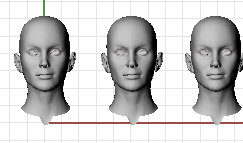
Proiezione parallela.
Prospettica
Nella vista prospettica, le linee della griglia convergono su un punto di fuga. Ciò contribuisce a creare la sensazione di profondità nella vista. La proiezione prospettica rende più piccoli gli oggetti più lontani.
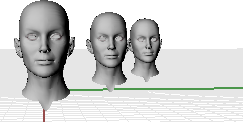
Proiezione prospettica.
Navigazione nelle viste
I facili strumenti di navigazione di Rhino vi aiutano a visualizzare i vostri modelli.
Il modo più semplice di navigare in una vista è trascinare il cursore tenendo premuto il tasto destro del mouse. In questo modo, si esegue una panoramica della vista nelle viste parallele ed una rotazione nelle viste prospettiche.
È possibile navigare in una vista durante l'esecuzione di un comando per visualizzare meglio la zona in cui si desidera eseguire una selezione o un inserimento.
Camera
Mostra, nasconde o commuta la visibilità della camera della vista.
AnnullaVisualizza
Annulla l'ultima modifica apportata ad una vista.
Panoramica e Ruota
Pan
Sposta la posizione della camera e della destinazione di una vista parallelamente al piano della vista.
RuotaCamera
Ruota la destinazione della vista attorno alla camera.
RuotaVista
Ruota la camera della vista attorno alla destinazione.
InclinaVista
Ruota la vista attorno all'asse di visione.
Zoom
ZoomCarrellata
Sposta la posizione della camera, cambiando allo stesso tempo la lunghezza focale.
Zoom
Sposta la camera in modo che l'area definita dalla selezione tramite finestra riempia la vista.
CalibraZoom1A1
Calibra lo schermo per l'opzione 1:1 del comando Zoom.
ZoomLunghFocale
Regola la lunghezza focale della camera in una vista prospettica.
ZoomSuBordiAperti
Effettua uno zoom per includere tutti i bordi aperti sugli oggetti selezionati che presentano dei bordi aperti.
ZoomNonManifold
Effettua uno zoom per includere tutti i bordi non-manifold sugli oggetti selezionati che presentano dei bordi non-manifold.
Impostare una vista
SpostaTargetSuOggetti
Sposta la destinazione sul centro degli oggetti selezionati.
VistaConNome
Gestisce le viste con nome.
UnaVista
Imposta il piano di costruzione attivo secondo la direzione della vista corrente per favorire la modellazione tramite una sola finestra.
OrientaCameraSuSrf
Allinea la vista alla normale di una superficie.
AngoloProspettico
Imposta l'angolo del campo visivo della vista.
AdattaProspettiva
Consente di far combaciare la vista con l'immagine di sfondo.
Piana
Imposta la vista su una vista piana parallela.
ImpostaVisualizzazione
Imposta la vista su una vista standard del piano di costruzione.
ImpostaDirVistaComeRiflettore
Imposta la direzione della vista in modo tale che coincida con quella di un riflettore.
ScambiaVista
Scambia tra di loro le viste di due finestre.
Consultare anche
Sincronizza viste
Imposta la scala ed il centro di tutte le viste facendoli coincidere con quelli della vista attiva.
RuotaVistaContinuo
Ruota una vista attorno alla destinazione.
WalkAbout
Commuta la modalità di navigazione tra WalkAbout e normale.